画面について
- マガジンロック画面
- ホーム画面とランチャー画面
- ホーム画面の見かた
- ホーム画面シートを切り替える
- ナビゲーションバー
- 縦画面と横画面
- マルチウインドウ
- スクリーンショットを撮影する
- 壁紙を変更する
- エフェクトを設定する
- ショートカットを追加する
- ウィジェットを追加する
- フォルダを追加する
マガジンロック画面
本機の画面ロック解除画面を表示する度に、毎回違う画像を表示させることができます。詳しくは、「ホーム画面と壁紙の設定」を参照してください。
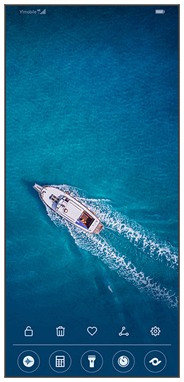
| アイコン | 説明 | |
|---|---|---|
| ロック画面のカバー画像を固定表示するか、自動で切り替えるかどうかを設定します。 | ||
| ロック画面に表示されたカバー画像を削除します。 | ||
| ロック画面に表示されたカバー画像をギャラリーに保存します。すでに保存された画像の場合は |
||
| ロック画面に表示されたカバー画像をメールなどで共有します。 | ||
| マガジンロックの設定をします。 | ||
| 音声レコーダーアプリを起動します。 | ||
| 電卓アプリを起動します。 | ||
| 懐中電灯を点灯/消灯させます。 | ||
| 時計アプリのタイマーが起動します。 | ||
| AI Visionアプリを起動します。 |
ホーム画面とランチャー画面
本機のおもな操作は、電源を入れると表示される「ホーム画面」と、アプリを一覧表示した「ランチャー画面」から行います。
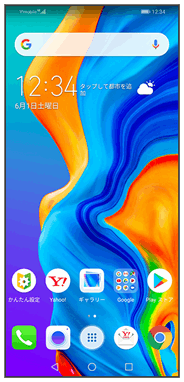
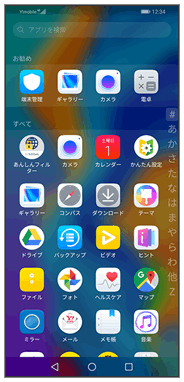
ホーム画面の見かた
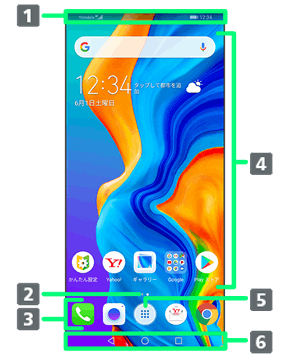
| 名称 | 説明 | |
|---|---|---|
| 下にドラッグすると、クイック設定パネルを表示します。通知があるときは通知パネルが表示され、さらに下にドラッグするとクイック設定パネルを表示します。通知があるときに2本指で下にドラッグしても、クイック設定パネルを表示します。 | ||
| 現在の表示位置を表示します。 | ||
| アイコンをタップすると、アプリや機能を起動できます。お好みのアプリのショートカットを最大4つまで設定できます。フォルダを設定することもできます。 | ||
| アプリのショートカットやフォルダ、ウィジェットを自由に配置できます。 | ||
| ランチャー画面を表示します。 | ||
| アイコンをタップして操作します。 |
ホーム画面シートを切り替える
ホーム画面シートが複数あるときにホーム画面を左右にフリック/スワイプすると、ホーム画面シートを切り替えることができます。
- ほかのホーム画面シートを表示しているときに
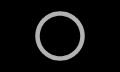 をタップすると、最初のホーム画面に戻ります。
をタップすると、最初のホーム画面に戻ります。
ナビゲーションバー
画面下部のアイコンが表示される領域を「ナビゲーションバー」と呼びます。アイコンをタップして操作できます。
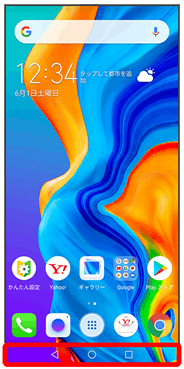
| 名称 | 説明 | |
|---|---|---|
| 前の画面に戻ります。キーボード表示時は |
||
| ホーム画面を表示します。 | ||
| 最近使用したアプリを一覧表示し、起動や一覧からの削除ができます。 | ||
| 入力方法を変更します。 |
縦画面と横画面
本機を横向きに回転させると、表示画面も横表示に切り替わります。
- 表示中の画面によっては、本機の向きを変えても横表示されない場合があります。
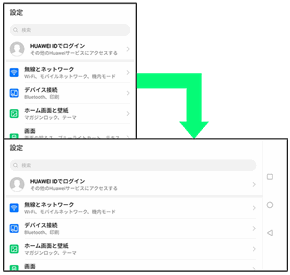
マルチウインドウ
本機の表示画面を分割し、2つのアプリを表示、操作できます。
あらかじめ、操作したい2つのアプリを起動しておいてください。ここでは、![]() (電卓)と
(電卓)と![]() (メモ帳)を表示、操作する方法を例に説明します。
(メモ帳)を表示、操作する方法を例に説明します。
- アプリによっては、マルチウインドウを利用できない場合があります。
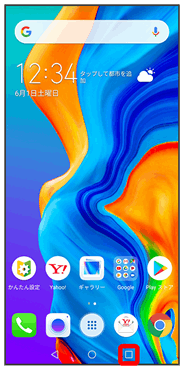
最近使用したアプリの履歴が表示されます。
 操作したいアプリの
操作したいアプリの
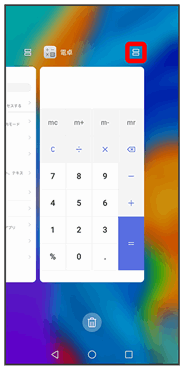
マルチウインドウ画面が表示され、選択したアプリが画面上部に表示されます。
 マルチウインドウ画面下に表示されたアプリ一覧から、次に操作したいアプリをタップ
マルチウインドウ画面下に表示されたアプリ一覧から、次に操作したいアプリをタップ
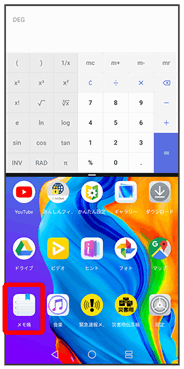
マルチウインドウ画面下にタップしたアプリが表示されます。
 マルチウインドウ画面表示時の操作
マルチウインドウ画面表示時の操作
アプリを切り替える
 ナビゲーションバーで
ナビゲーションバーで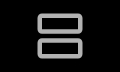
 操作したいアプリをタップ
操作したいアプリをタップ
マルチウインドウの表示幅を変更する
 仕切りバー(
仕切りバー( )を上下にドラッグ
)を上下にドラッグ
マルチウインドウを終了する
 ナビゲーションバーで
ナビゲーションバーで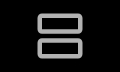 をロングタッチ
をロングタッチ
スクリーンショットを撮影する
電源キーと音量下キーを同時に長押しすると、表示されている画面のスクリーンショットを撮影できます。
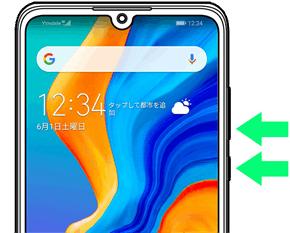
- 撮影したスクリーンショットは、
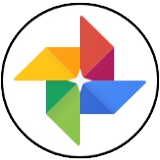 (フォト)などから確認することができます。
(フォト)などから確認することができます。
壁紙を変更する
 ホーム画面のアイコンがない場所をロングタッチ
ホーム画面のアイコンがない場所をロングタッチ
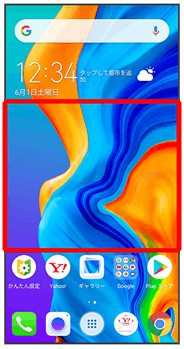
- 確認画面が表示されたときは、画面の指示に従って操作してください。
 壁紙
壁紙
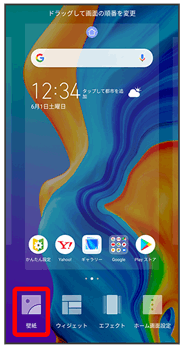
 壁紙を選択
壁紙を選択
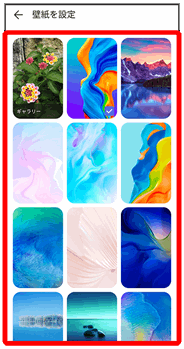
- その他の壁紙をタップすると、テーマが起動し、壁紙をダウンロードすることができます。
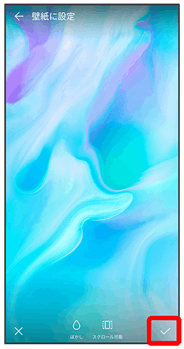
 ロック画面/ホーム画面/両方
ロック画面/ホーム画面/両方
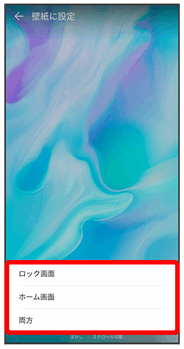
壁紙が設定されます。
エフェクトを設定する
ホーム画面を左右にフリック/スワイプしてページを切り替えたときの画面効果を設定します。
 ホーム画面のアイコンがない場所をロングタッチ
ホーム画面のアイコンがない場所をロングタッチ
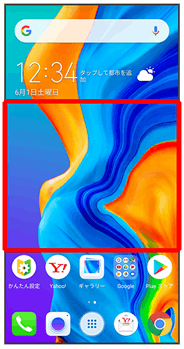
- 確認画面が表示されたときは、画面の指示に従って操作してください。
 エフェクト
エフェクト
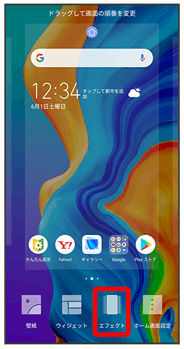
 エフェクトを選択
エフェクトを選択
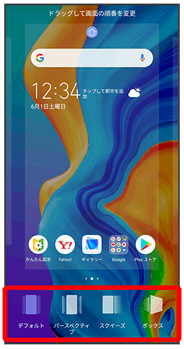
エフェクトが設定されます。
ショートカットを追加する
 ランチャー画面で追加したいアプリをロングタッチし、画面上でドラッグ
ランチャー画面で追加したいアプリをロングタッチし、画面上でドラッグ
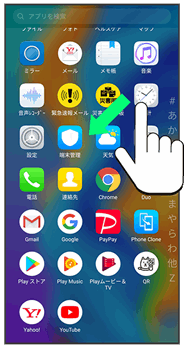
 ホーム画面の追加したい場所で指を離す
ホーム画面の追加したい場所で指を離す
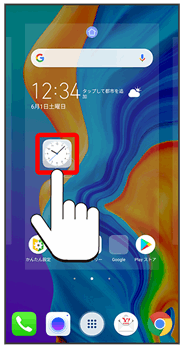
ショートカットが追加されます。
ウィジェットを追加する
追加できるウィジェットは次のとおりです。
| 項目 | 説明 | |
|---|---|---|
| カレンダー | カレンダーの予定を表示します。 | |
| ギャラリー | 本機に保存されている画像を表示します。 | |
| ドライブ | Google ドライブを利用できます。あらかじめ、 Google アカウントでログインしておいてください。 |
|
| ヘルスケア | 歩数や消費カロリー等が表示されます。 | |
| メモ帳 | メモ帳の内容が表示されます。 | |
| マップ | Google マップを利用できます。 | |
| 音楽 | 音楽の再生や、各種操作ができます。 | |
| 画面ロック | タップすると画面を消灯します。 | |
| 高速化 | 本機のメモリを最適化し、快適に動作するようにします。 | |
| 設定のショートカット | 設定画面を表示します。 | |
| 天気 | 天気を表示します。 | |
| 電源管理 | 電池残量にかかわる機能のON/OFFを切り替えることができます。 | |
| 時計 | 時計を表示します。タップすると「時計」アプリを起動します。 | |
| 連絡先 | 登録している連絡先に電話を発信したり、メッセージを送信することができます。 | |
| Chrome | Chromeのブックマーク一覧の表示や検索を利用できます。 | |
| Gmail | Gmailを表示します。 | |
| Gmailのラベル | Gmailのラベルを使った表示ができます。 | |
| 現在地の情報の表示やGoogle 検索、本機のそばで流れている曲の検索ができます。 | ||
| Google Play Music | Google Play Musicを利用できます。 | |
| Musicプレイリスト | Google Play Musicのプレイリストを再生します。 | |
| Sound Search | 本機のそばで流れている曲の検索ができます。 | |
| Y!mobile メール | Y!mobileメールの未読数の表示とアプリの起動ができます。 | |
| Yahoo!検索 | Yahoo!検索ができます。 |
 ホーム画面のアイコンがない場所をロングタッチ
ホーム画面のアイコンがない場所をロングタッチ ウィジェット
ウィジェット
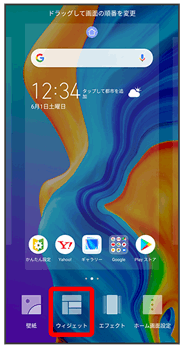
ウィジェット一覧画面が表示されます。
 追加したいウィジェットをタップ
追加したいウィジェットをタップ
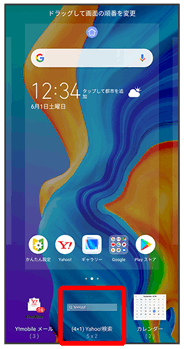
ウィジェットが追加されます。
 追加したい場所にドラッグ
追加したい場所にドラッグ
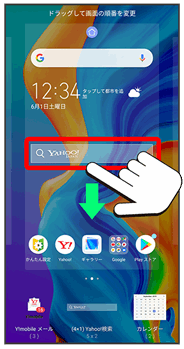
ウィジェットの場所が設定されます。
 ホーム画面のアレンジ時の操作
ホーム画面のアレンジ時の操作
ウィジェットやアイコンを移動する
 ホーム画面で対象のアイテムをロングタッチ
ホーム画面で対象のアイテムをロングタッチ 移動したい場所にドラッグ
移動したい場所にドラッグ
ウィジェットやアイコンを削除する
 ホーム画面で対象のアイテムをロングタッチ
ホーム画面で対象のアイテムをロングタッチ 削除
削除
フォルダを追加する
 ホーム画面でフォルダに入れたいアイコンをロングタッチ
ホーム画面でフォルダに入れたいアイコンをロングタッチ

 同じフォルダへ入れたいアイコンの上にドラッグ
同じフォルダへ入れたいアイコンの上にドラッグ
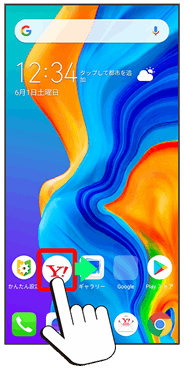
フォルダが追加されます。
 フォルダ名を変更する
フォルダ名を変更する
 ホーム画面で対象のフォルダをタップ
ホーム画面で対象のフォルダをタップ ウィンドウ上部のタイトルバーをタップ
ウィンドウ上部のタイトルバーをタップ フォルダ名を入力
フォルダ名を入力